심심해서 정리하는 옵시디언
이전 글 바로가기 >> 2024.01.20 - [Update/tools] - [옵시디언] 시작하기
개요
- 설정에 대한 설명
- 코어 플러그인
- 데일리 노트
- 템플릿
설정에 대한 설명

왼쪽 맨 하단에 보면 설정 아이콘이 있습니다. 아이콘 클릭 시 보이는 화면입니다. 크게 옵션과 코어 플러그인이 있고, 나중에 커뮤니티 플러그인을 설치하면 왼쪽 리스트 하단에 커뮤니티 플러그인 섹션도 생깁니다.
* 한국어로 설정되었을 때를 기준으로 설명합니다. 테마가 다를 수 있습니다.
각 옵션에 대한 간략한 설명입니다.
- 옵시디언 정보 - 옵시디언 업데이트, 자동 업데이트 설정, 언어 설정, 옵시디언 계정 연동
- 편집기 - 노트에 대한 설정(개인적으로 하나씩 바꿔보면서 맞추는 곳)
- 파일 및 링크 - 파일 삭제, 파일 확장자명 표시, 파일 링크(파일 경로) 설정
- 테마 - 커뮤니티 테마, 글꼴, 인터페이스, css 스니펫(고오급 설정)
- 단축키 - 단축키 설정
- 코어 플러그인 - 옵시디언 자체 제공 기능에 대한 설정
- 커뮤니티 플러그인 - 외부에서 제작한 기능을 추가 및 설정
여기에서 제가 하는 설정을 공유합니다. 설정을 하는 이유는 귀찮음을 최소화하기 위해서입니다...ㅎㅎ
1. 파일 및 링크
내부 링크 항상 업데이트 `켜기` - 이름이 바뀔 때 링크를 자동 업데이트해줍니다. 이거 안 해주면 바뀔 때마다 확인 창이 뜨거나, 직접 파일로 가서 바꾸거나 해야 해서(귀찮아서) 켜놉니다.
새 노트를 만들 위치 `현재 파일과 동일한 폴더` - 기본은 최상위 폴더입니다. 기본 설정으로 해놓으면 파일 생성 후 옮겨줘야 하거나 우클릭으로 계속 지정해주는 등 귀찮습니다.
새로 만드는 링크 형식 `파일에 대한 상대 경로` - 링크 항상 업데이트를 켜놓았기 때문에 상대 경로로 해주어도 됩니다. 기본 설정 시 깃허브와 연동할 때 등 다른 곳에 옮겼을 때 이미지 링크가 날아가버리는 경우가 생겨서 상대 경로를 추천합니다.
모든 파일 확장명 인식 `끄기` - 기본 설정도 꺼져있습니다. 파일 이름 바꿀 때 확장자명 때문에 선택하기 귀찮아져서 끄는 걸 추천합니다.
2. 테마
테마의 관리 - 커뮤니티 테마를 설치하여 사용할 수 있습니다. 원하는 테마를 아무거나 해줍니다. 저는 주로 GitHub 마크다운 테마와 비슷하게 볼 수 있는 걸 선호합니다. 깃허브에 올릴 것이기 때문에...
글꼴은 굳이 안 건듭니다. 시스템 기본 글꼴에 익숙해졌나..?
인라인 제목 보기 `켜기` - 인라인 제목을 더블클릭해서 이름 바꾸는 게 편하여 켜놓습니다. 기본 설정과 동일합니다.
탭 타이틀바 표시 `켜기` - 화면 레이아웃을 바꿀 때 탭을 이용하여 드래그 드랍으로 하기 때문에 켜놓습니다. 기본 설정과 동일합니다.
리본 메뉴 - 명령어 팔레트, 템플릿 삽입, 퀵 스위처를 제외시킵니다. 단축키와 코어 플러그인에서 설정한 것을 참고해주세요!
3. 단축키
- 사실 단축키 자체는 설정해도 까먹습니다! 아래와 같이 설정할 때 꼭 우측 상단 검색을 사용하세요!
다른 보관소 열기 `ctrl+shift+v` - 보관소마다 커뮤니티 플러그인 사용하는 게 다르기도 하고, 내용이 많으면 분리하는 게 좋아서 다른 보관소들이 많습니다.
불릿 목록 전환 `ctrl + -` - 목록을 만들 때 쓰는 마크다운이 -, + 등이 있는데, 저는 주로 -(숫자 0 옆에 있는 키. 대쉬?)를 많이 쓰기 때문에 해놓습니다.
새 노트 열기 `ctrl + n` - 위의 파일 및 링크에서 새 노트 생성 위치를 바꾸었기 때문에 써놓습니다. 기본 설정과 동일합니다.
오른쪽 분할 `ctrl + →` - 노트를 양쪽으로 띄우고 사용하는 경우가 많아 해놓습니다. 이러고 또 까먹겠지만ㅎㅎ 드래그 앤 드롭으로 하는 게 편할 수도 있습니다.
우측, 좌측 탭 그룹으로 이동 `shift + →, ←` - 위와 더불어 같이 사용하면 좋을 듯 하여 설정했습니다.
윗줄과 바꾸기 `alt + ↑` - IDE에서 쓰는 명령어인데 노트 어플에서는 안되는 게 불편했습니다. 여기에서는 되는 걸 글을 쓰면서 알아서 바로 설정해줬습니다.
콜아웃 삽입 `ctrl+shift+.` - 마크다운에서 >가 인용구를 쓰는데, 콜아웃이 인용구에서 더 쓰는 것이라 여기에 ctrl만 추가해주는 형태로 했습니다. > 를 쓸 때 shift + . 을 쓴다고 생각하면 이해할 수 있을 듯 합니다.
활성 탭 닫기 `제거` - 잘못 눌렀을 때 탭 닫히면 화나요. 마우스로 편하게 하겠습니다...
템플릿 삽입 `ctrl + t` - 기존 새 탭 열기 단축키를 없애고 템플릿 삽입으로 하였습니다.
파일 경로 복사 `ctrl + alt + c` - 언젠가 쓰게지...
왼쪽 사이드 바 접기/펼치기, 오른쪽 사이드 바 접기/펼치기 `ctrl + [, ]` - 언젠가 쓰겠지...22
팁: 다른 단축키랑 겹칠때

다른 단축키와 겹치면 저렇게 빨갛게 표시되는데, 저 부분을 클릭하면 겹친 부분끼리 나옵니다.

그 후 바로 삭제하지 마시고, 새로운 단축키를 추가한 상태에서 기존 중복된 단축키를 삭제해주세요! 바로 삭제하면 다시 찾아야 해요! << 경험담..

새로운 단축키 설정이 끝났으면, 기존 중복된 것을 지우고, 왼쪽 상단에 `ctrl + 1 x` 버튼을 클릭하면 다시 목록으로 돌아옵니다!
4. 코어 플러그인
- 옵션 섹션에서 진행합니다.
슬래시 명령 `켜기` - 노션처럼 /를 사용하여 명령어 팔레트를 열 수 있습니다. 기본 단축키도 외우고 있는 편입니다.
마크다운 형식 가져오기 `켜기` - 저처럼 노션이랑 넘나들면서 쓰시는 분들께 좋을 듯 합니다.
슬라이드 `켜기` - 취향입니다! 구분선을 기준으로 슬라이드 형태로 볼 수 있는데, 디자인이 그닥이라서 저는 잘 안 씁니다.
주의! 동기화, 출판은 유료 기능입니다. 설정을 켠다고 돈나가는 것은 아닐테지만, 혹시 모르니 알고 계셔유
코어 플러그인
여기에서부터는 코어 플러그인 섹션에서 이뤄집니다.
1. 노트 작성기
템플릿 파일 위치 - 미리 설정한 템플릿이 적용된 노트를 생성할 수 있습니다. 폴더 위치를 적을 때는 항상 /로 끝나야 합니다.
2. 데일리노트
날짜 형식 `YYYY-MM-DD` - 기본 설정과 동일합니다. 데일리 노트의 제목이 생성한 날을 기준으로 2024-01-01의 형식으로 만들어집니다.
새 파일 경로 `daily/` - daily라는 폴더 아래에 데일리 노트가 생성됩니다.
템플릿 파일 경로 `temp/daily` - temp 폴더의 daily 노트 형식으로 만들도록 설정합니다. 현재 노트가 없더라도 꼭 같은 이름의 노트를 생성해야 오류가 나지 않습니다!
시작 시 데일리 노트 열기 `끄기` - 커뮤니티 플러그인에서 시작 시 열리는 노트를 별도로 깔아줄 것이기에 저는 설정하지 않았습니다. 기본 설정과 동일합니다.
3. 템플릿
템플릿 폴더 경로 `temp/` - temp라는 폴더에 템플릿을 모아놓을 것이기 때문에 이와 같이 지정했습니다.
데일리 노트
이렇게 설정한 상태에서 데일리 노트를 여는 방법에 대해 알려드리겠습니다!

폴더로 daily와 temp가 있어야 하며, temp 폴더 안에 daily라는 노트가 있어야 합니다!
이 상태로 좌측에 데일리 노트 열기 아이콘을 클릭하면
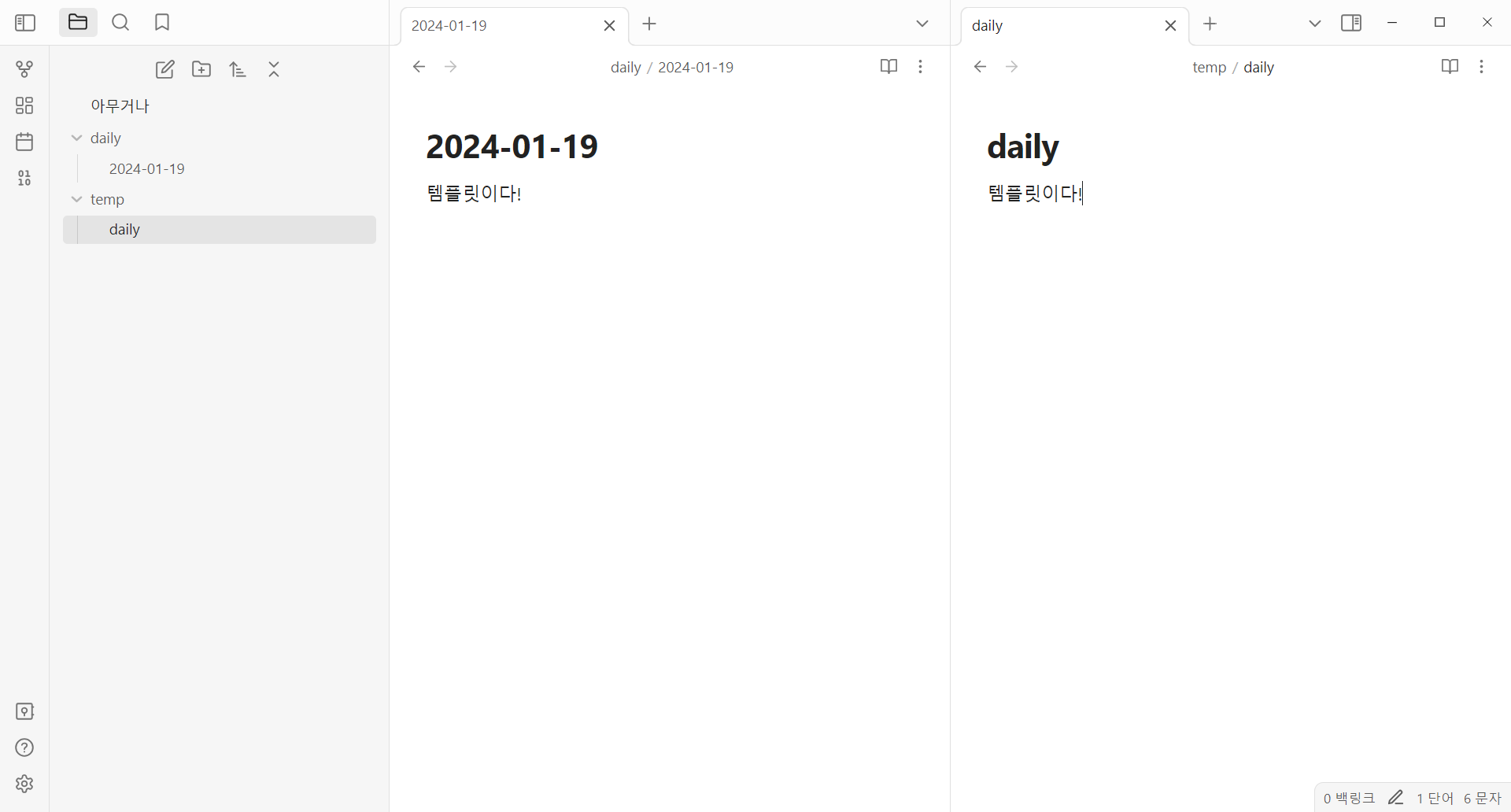
위와 같이 daily 템플릿을 사용한 데일리 노트가 열립니다!
템플릿
이제 다른 템플릿도 등록해보겠습니다.

새 파일을 만들 때, temp 폴더 내부에 만들고, 아무 노트에 가서 `/템`를 입력하거나, 템플릿 삽입 단축키를 입력해주세요!
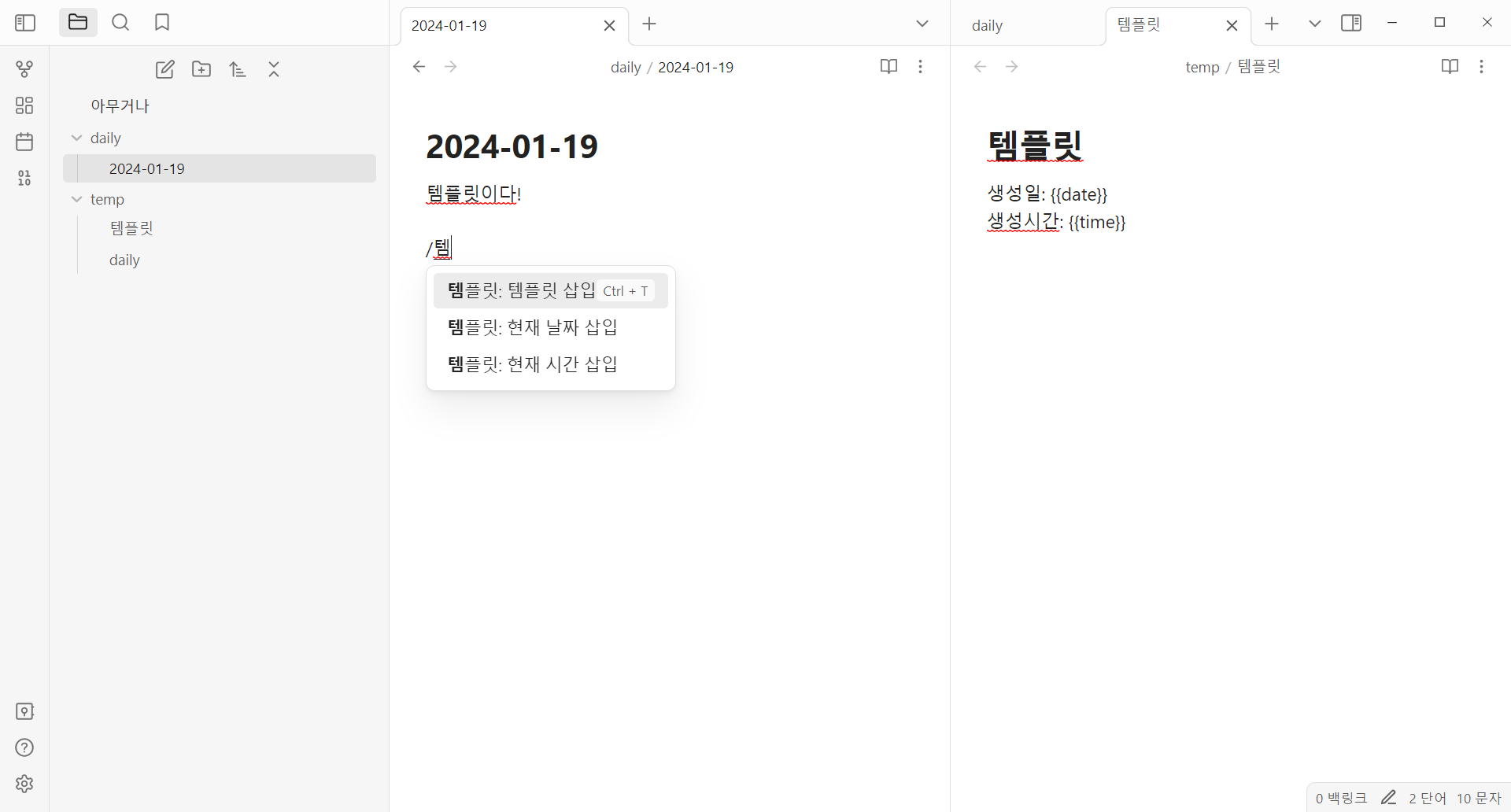
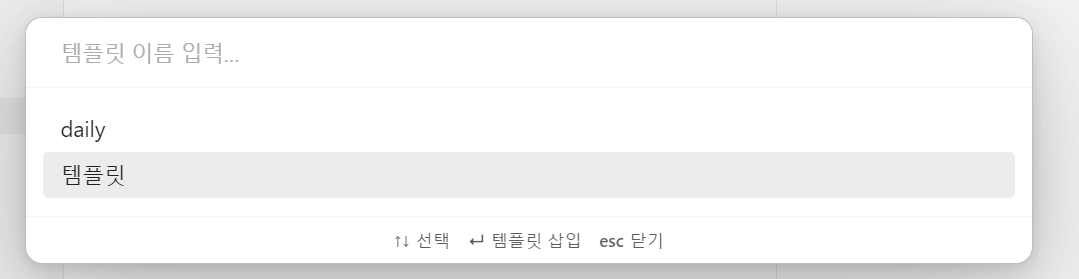
새로 만든 템플릿도 알아서 잘 나오는 걸 확인할 수 있습니다. 여기에서 새로 만든 템플릿을 클릭해보겠습니다.
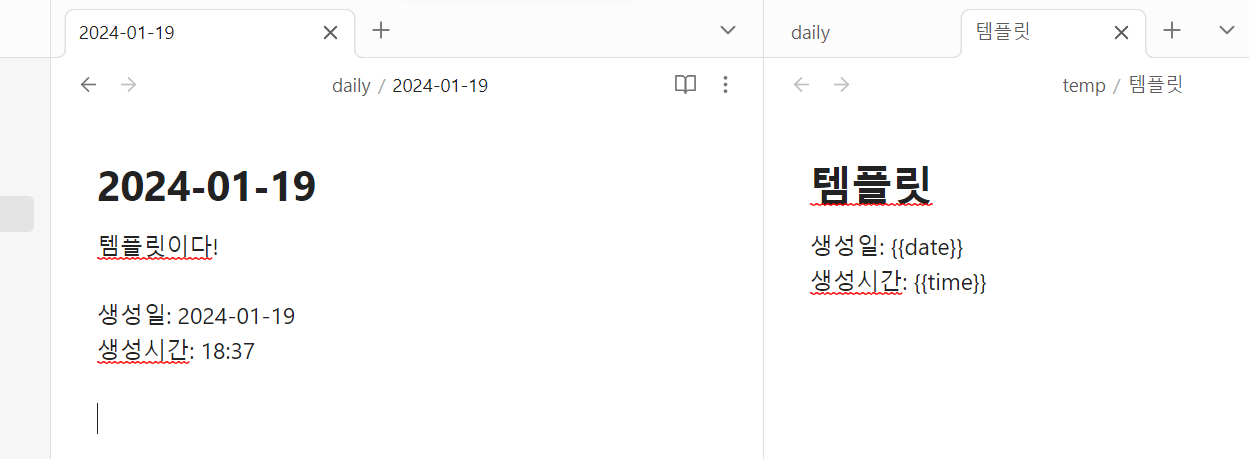
기존 템플릿에서는 {{date}}와 {{time}} 이 생성한 것에 맞춰 나오는 것을 확인할 수 있습니다.
'Update > tools' 카테고리의 다른 글
| [옵시디언] PARA로 정리하기 (0) | 2024.03.31 |
|---|---|
| [옵시디언] 캔버스 노트 (1) | 2024.02.10 |
| [옵시디언] 그래프뷰, 문서 간 링크 연결하기 (1) | 2024.02.06 |
| [옵시디언] 마크다운 (0) | 2024.01.24 |
| [옵시디언] 시작하기 (0) | 2024.01.20 |